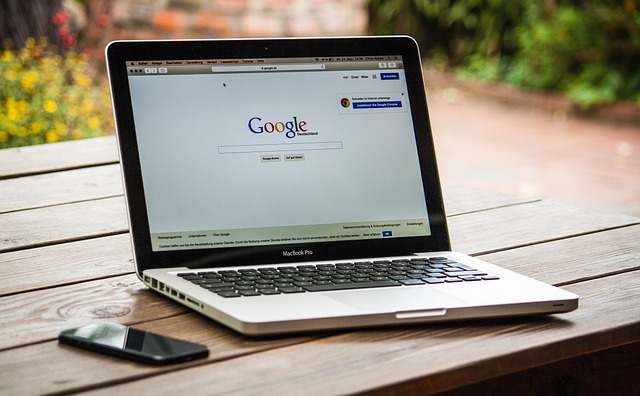노트북 블루투스 연결법은 다양한 스마트 기기와의 연동을 통해 업무나 일상에서 훨씬 더 편리한 환경을 만들어줍니다. 처음에는 조금 낯설 수 있지만, 몇 가지 단계만 잘 익혀두면 누구나 손쉽게 사용할 수 있어요.

저도 처음엔 무선 기기 연결이 어렵게만 느껴졌지만, 알고 나니 생활이 훨씬 편리해졌습니다. 오늘은 그 경험을 바탕으로 차근차근 블루투스 연결법을 안내해드릴게요.
| 👇오늘 '노트북 블루투스 연결법' 정보 아래 내용에서 확실하고 정확하게 알아가세요! 👇 |
노트북 블루투스 연결 기본 설정 방법
노트북에서 블루투스를 활성화하는 방법은 운영체제에 따라 약간 다르지만, 대부분의 윈도우 노트북에서는 아래와 같은 방법으로 쉽게 설정이 가능합니다. 먼저, 화면 하단 오른쪽 작업 표시줄에 있는 네트워크 및 장치 아이콘을 클릭해주세요.
여기서 블루투스 아이콘을 찾아 ‘켜기’로 바꿔주시면 됩니다.
만약 블루투스 아이콘이 보이지 않는다면, 설정 → 장치 → Bluetooth 및 기타 장치 메뉴로 이동해서 직접 켜주면 됩니다.
이때 중요한 점은 블루투스 드라이버가 제대로 설치되어 있어야 하며, 최신 버전으로 업데이트되어야 연결 오류가 생기지 않는다는 점입니다. 블루투스 드라이버는 노트북 제조사 홈페이지나 윈도우 업데이트를 통해 쉽게 업데이트할 수 있어요.
| '노트북 블루투스 연결법' 아래 내용 👇 에서 확실하게 바로 보기! |
블루투스 장치 연결 실전 방법
블루투스 장치를 노트북에 연결하는 과정은 생각보다 간단합니다. 예를 들어 블루투스 이어폰을 연결하려면, 먼저 이어폰 전원을 켜고 페어링 모드로 진입해 주세요. 보통 전원 버튼을 길게 누르면 페어링 모드로 전환됩니다.
그다음 블루투스 설정 창에서 ‘Bluetooth 또는 기타 장치 추가’를 선택한 후, 목록에서 해당 이어폰을 선택하면 연결이 완료됩니다.
장치 이름이 표시되지 않는다면 페어링 모드가 제대로 되지 않았거나, 너무 멀리 떨어져 있을 수 있으니 가까이 두고 시도해 보세요.
이 방식은 블루투스 마우스, 키보드, 스피커 등 다른 무선 기기와도 동일하게 적용됩니다. 다만, 일부 기기는 보안 코드 입력이 필요할 수 있으며, 해당 코드는 기기 설명서나 화면에 표시되는 정보를 참고하면 됩니다.
개인적으로는 블루투스 마우스를 자주 사용하는데, 한번 연결해두면 다음에는 자동으로 연결되어 매우 편리합니다.
노트북 블루투스 연결이 안될 때 해결 방법
블루투스를 연결하다 보면 간혹 장치 인식이 안 되거나 연결이 끊기는 문제가 생기곤 합니다. 이럴 때 가장 먼저 확인해야 할 것은 노트북 블루투스 드라이버입니다. 오래된 드라이버나 충돌된 장치가 문제를 일으킬 수 있기 때문이에요.
이럴 땐 장치 관리자에서 블루투스 항목을 삭제한 후, 재부팅해서 드라이버를 자동 재설치해 보세요.
그래도 해결되지 않으면 제조사 홈페이지에서 최신 드라이버를 수동 설치하는 것이 좋습니다.
또 다른 원인으로는 블루투스 자체가 꺼져 있거나, 기기 간 호환성 문제일 수 있습니다. 특히 저가형 블루투스 기기는 특정 운영체제나 칩셋과 호환되지 않아 연결에 실패하는 경우가 많습니다.
가능하다면 같은 브랜드나 호환성이 검증된 기기를 사용하는 것을 추천드려요.
- 블루투스 드라이버 확인 및 업데이트
- 기기 간 거리 및 배터리 상태 점검
- 다른 장치와의 간섭 여부 확인
| 👇'노트북 블루투스 연결법' 아래 내용에서 확실하게 바로 보기 👇 |
블루투스를 활용한 노트북 활용 팁
블루투스를 단순히 이어폰이나 마우스 연결에만 사용하는 것은 아쉬운 활용이에요. 파일 전송, 프린터 연결, 스마트폰 테더링까지 다양한 영역에서 무선 연결의 이점을 누릴 수 있습니다.
특히 노트북과 스마트폰을 블루투스로 연결하면, 사진 전송이나 연락처 공유가 매우 간편해집니다.
| 항목 | 설명 | 비고 |
|---|---|---|
| 파일 전송 | 노트북 ↔ 스마트폰 간 사진, 문서 무선 전송 가능 | 편리함 ↑ |
| 프린터 연결 | 블루투스 프린터와 무선 출력 | 선 없음 |
| 테더링 | 인터넷 공유 기능으로 외부에서도 접속 | 데이터 주의 |
노트북 블루투스 연결이 유용한 상황
제가 일상에서 블루투스를 활용하는 사례는 꽤 다양합니다. 회의 중에는 블루투스 스피커를 연결해 발표 자료의 사운드를 명확히 전달하거나, 스마트폰으로 촬영한 사진을 노트북으로 바로 전송해 블로그 작업에 활용하곤 해요.
또한 카페에서 무선 이어폰으로 집중력을 높이고, 블루투스 키보드를 통해 오랜 시간 타이핑도 가능하답니다.
무선이라는 자유로움 덕분에 책상 위 선들이 줄어들고, 공간도 더 효율적으로 사용할 수 있었습니다.
이처럼 블루투스 기능은 단순한 연결 이상의 가치를 가지고 있습니다. 작은 설정 하나만으로 작업 효율, 일상 편의성이 훨씬 달라지죠. 여러분도 일상 속에서 꼭 한번 경험해보시길 추천드려요.
노트북 블루투스 연결 주의사항
마지막으로, 블루투스를 사용할 때 보안과 배터리 문제도 고려해야 합니다. 항상 연결을 켜두면 배터리 소모가 크고, 주변에서 허가 없이 장치를 탐색할 수 있기 때문에 공공장소에서는 반드시 연결 제한 설정을 권장드립니다.
또 한 번 연결된 장치라도 문제가 생기면 초기화 후 재연결이 좋으며, 주변에 동일한 장치가 많을 경우 기기명 변경도 필요할 수 있습니다.
| 👇 함께보면 좋은 글 바로가기! 👇 |
노트북 속도 빠르게 하는 방법
느려진 노트북 때문에 일상 업무나 학습이 지체될 때가 종종 있습니다. 저도 오랜 시간 다양한 노트북을 써오면서 이런 문제를 수없이 겪었고, 그때마다 스스로 해결책을 찾으려 많은 방법을 시
man.mandol2.com
노트북 블루투스 연결법 마치며















노트북 블루투스 연결법은 처음에는 어렵게 느껴질 수 있지만, 몇 번만 경험해보면 누구나 익숙해질 수 있는 과정입니다. 기기 간의 자유로운 연결은 일상을 훨씬 더 스마트하게 만들어주며, 유선의 불편함에서 벗어나게 도와줍니다.
실제로 저는 블루투스를 적극 활용하면서 작업 효율이 눈에 띄게 높아졌고, 여러분도 분명한 차이를 느끼실 수 있을 거예요.
중요한 건 올바른 연결법과 드라이버 유지, 그리고 보안 의식입니다.
오늘 안내드린 방법을 참고하셔서, 여러분의 노트북 사용 환경이 한층 더 편리하고 자유로워지기를 바랍니다.
질문 QnA
노트북 블루투스가 안 켜질 때는 어떻게 해야 하나요?
장치 관리자에서 블루투스 드라이버 상태를 확인하고, 비활성화되어 있다면 활성화하거나 드라이버를 업데이트하세요.
블루투스 기기가 인식되지 않을 때는?
기기가 페어링 모드에 있는지 확인하고, 노트북과의 거리를 가까이 유지한 상태에서 재검색을 시도하세요.
블루투스 연결이 자주 끊기는 이유는 무엇인가요?
간섭, 배터리 부족, 드라이버 오류 등이 원인이며, 장치를 초기화하거나 드라이버를 재설치하는 것이 도움이 됩니다.
더보기